Nie udało się zmienić stanu pakietu na Nieobecny w systemie Windows
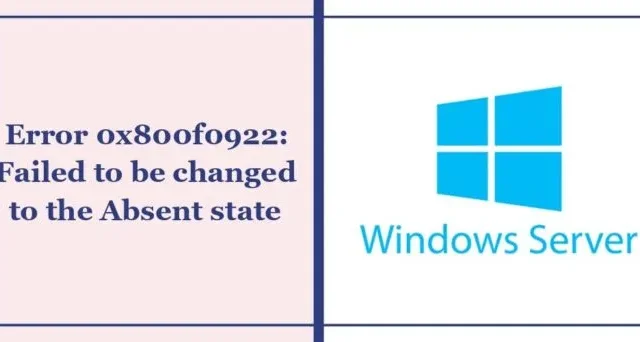
Jeśli błąd 0x800f0922, Nie udało się zmienić na stan Nieobecny , sprawia problemy podczas instalowania aktualizacji w systemie Windows Server, ten post może okazać się pomocny. Komunikat o błędzie brzmi:
Nie udało się zmienić stanu pakietu KB na Nieobecny. Stan: 0x800f0922
Na szczęście możesz zastosować się do kilku prostych sugestii, aby to naprawić.
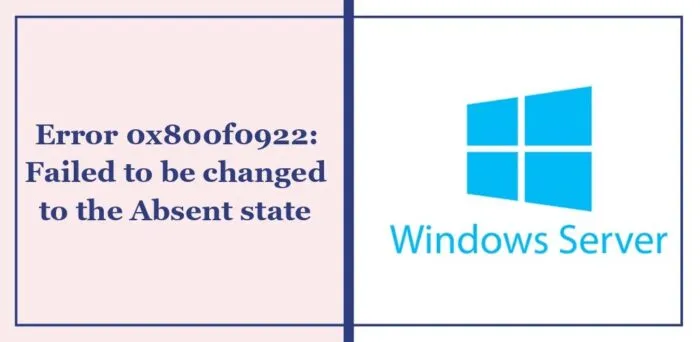
Poprawka Nie udało się zmienić pakietu na błąd stanu nieobecności w systemie Windows
Postępuj zgodnie z poniższymi sugestiami, aby naprawić błąd 0x800f0922, Nie można zmienić stanu na nieobecny w systemie Windows Server:
- Włącz usługę HTTP za pomocą Edytora rejestru
- Zaktualizuj. NET Framework
- Zresetuj składniki aktualizacji.
Teraz przyjrzyjmy się im szczegółowo.
1] Włącz usługę HTTP za pomocą Edytora rejestru
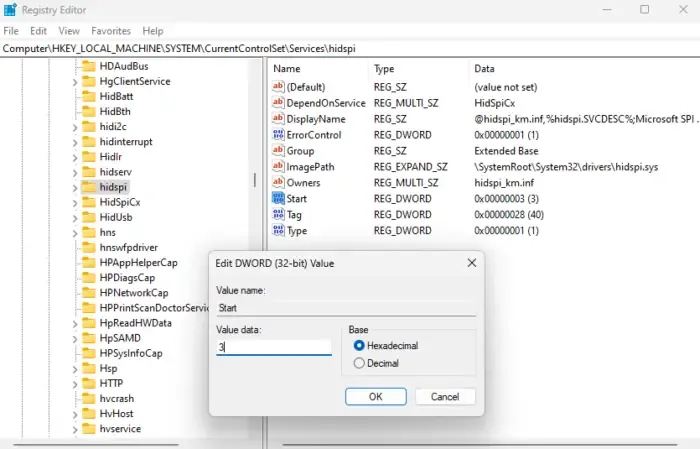
Zacznij od włączenia usługi HTTP za pomocą Edytora rejestru. Umożliwia to konfigurację odpowiedzialną za obsługę komunikacji internetowej. Oto jak:
- Naciśnij Windows + R , aby otworzyć Uruchom , wpisz regedit i naciśnij Enter .
- Po otwarciu Edytora rejestru przejdź do następującej ścieżki:
HKEY_LOCAL_MACHINE\SYSTEM\CurrentControlSet\Services\HTTP - Kliknij dwukrotnie Start w prawym okienku, ustaw Dane wartości na 3 i kliknij OK , aby zapisać zmiany.
- Zamknij edytor rejestru, spróbuj zainstalować aktualizację na serwerze Windows i sprawdź, czy błąd 0x800f0922, nie udało się zmienić na stan nieobecny, został naprawiony.
2] Zaktualizuj. NET Framework
The. NET Framework umożliwia tworzenie i uruchamianie aplikacji w systemie Windows. Problemy z instalacją i aktualizacją frameworka mogą również powodować błąd 0x800f0922. Zaktualizuj. NET Framework i sprawdź, czy możesz zainstalować aktualizacje w systemie Windows Server.
3] Zresetuj składniki aktualizacji
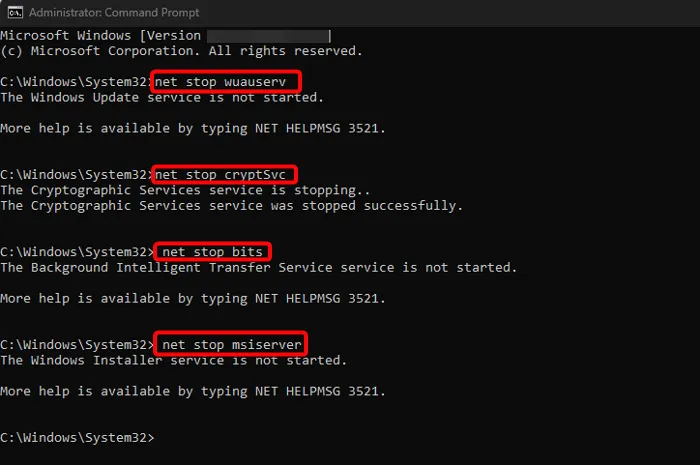
Uszkodzone składniki Windows Update mogą być przyczyną problemów z instalacją aktualizacji w systemie Windows Server. W takim przypadku zresetowanie składników Windows Update może naprawić błąd 0x800f0922, nie udało się zmienić stanu na nieobecny.
Napraw Nie udało się zmienić pakietu na błąd stanu Zainstalowany
Jeśli otrzymasz pakiet, który nie został zmieniony do stanu Zainstalowany, z kodami błędów stanu 0x800f0922, 0x800f0920, 0x800f0831, 0x800f0840, 0x800f0821 itp., wyczyść zawartość folderu SoftwareDistribution, zresetuj składniki Windows Update i uruchom Windows Update w stanie czystego rozruchu. Jeśli to nie pomoże, pobierz i zainstaluj ręcznie plik KB z witryny wykazu Windows Update.
Jak naprawić. Błąd instalacji NET Framework 3.5 0x800f0922?
Aby naprawić błąd instalacji .NET Framework 0x800F0922 , włącz opcję. NET Framework za pośrednictwem Panelu sterowania lub uruchom polecenia DISM w wierszu poleceń. Poza tym sprawdź połączenie internetowe i dostępność miejsca na dysku.
Co oznacza błąd 0x800f0983 podczas instalacji systemu Windows 11?
Błąd 0x800f0983 w systemie Windows 11 występuje, gdy instalacja sygnalizuje problem z brakującym katalogiem komponentów. Dzięki temu pliki i ustawienia zostaną zachowane podczas aktualizacji plików systemowych w celu usunięcia błędu.


Dodaj komentarz